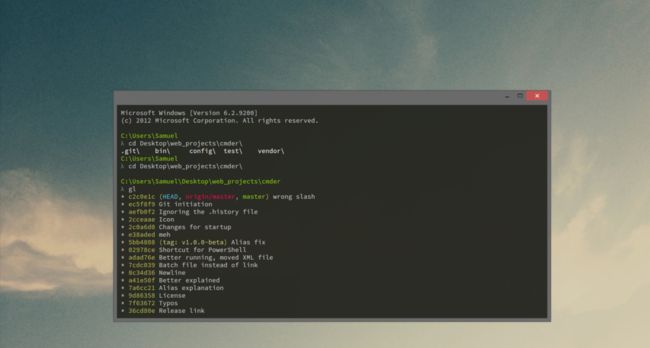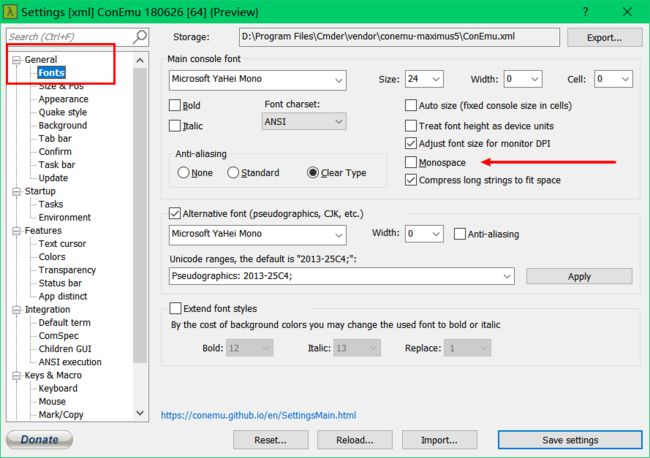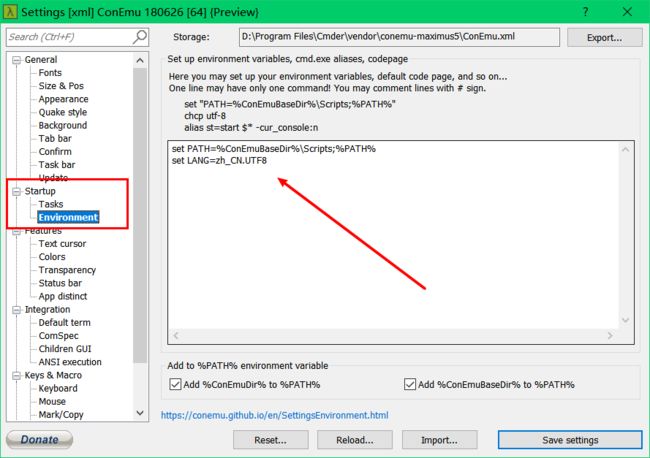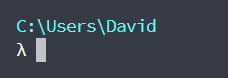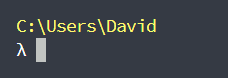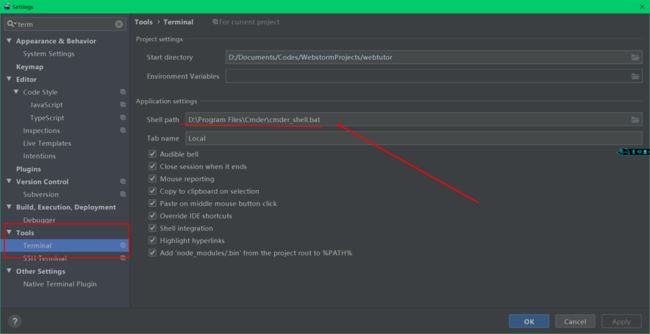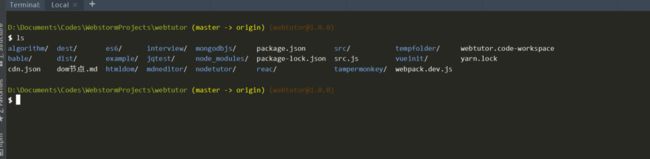Cmder超强配置
Cmder超强配置
12019.03.19 19:00:00字数 1415阅读 946
命令行神器cmder
windows上做开发,不管是cmd还是powershell,似乎都不够美观,不够强大,今天就来介绍一款可以替代cmd的神器,Cmder,话不多少,如图:
main.png
Cmder的主要优点是可移植性。 它设计为完全独立,没有外部依赖性,这使其非常适合USB Sticks或云存储。 因此,可以随身携带控制台,别名和二进制文件(如wget,curl和git)
它有如下特点;
- 可设置命令别名
- 丰富的颜色主题(Solarized、Twilight、Ubuntu、xterm、Monokai,甚至接受自定)、可定制字体
- 支持tab分页、同屏多端口(支持水平分割、垂直分割)
- 支持自定terminal,无论是CMD、PowerShell、bash都可以,还可以注入环境变量
下载链接:Cmder.net
同时他也是一个开源项目:在github上的地址:cmder
安装方法
1.下载最新版本
2.将存档解压缩到共享位置。
3.(可选)将自己的可执行文件放入%cmder_root%\ bin文件夹以注入PATH。
4.(可选)创建%userprofile%\ cmder_config \ bin文件夹以注入单个用户PATH。 默认是在第一次运行时自动创建它。
5.(可选)将自己的可执行文件放入%userprofile%\ cmder_config \ bin文件夹以注入PATH。
6.使用/ C命令行参数运行Cmder.exe。 示例:cmder.exe / C%userprofile%\ cmder_config
- 如果缺少,将创建以下目录结构。
C:\ Users \ [用户名] \ cmder_config
├───bin
└───config
└───profile.d
- 共享安装和单个用户配置位置都可以包含一整套
init和profile.d脚本,从而启用带有用户覆盖的共享配置。
Cmder.exe 命令行参数
用法:Cmder.exe /REGISTER ALL(需要管理员权限)
| 参数 | 说明 |
|---|---|
/C [user_root_path] |
个人用户Cmder根文件夹,例如: %userprofile%\cmder_config |
/M |
使用 conemu-%computername%.xml 来储存设置,而不是用户设置 user_conemu.xml |
/REGISTER [ALL, USER] |
注册Windows右键菜单 |
/UNREGISTER [ALL, USER] |
反注册Windows右键菜单 |
/SINGLE |
以单一模式启动Cmder. |
/START [start_path] |
启动的文件夹路径. |
/TASK [task_name] |
启动后的任务. |
手动设置
-
设置默认启动
powershellimage.png
-
设置启动目录:
setting -> Startup - > Task,修改{cmd::Cmder}项,把:*cmd /k "%ConEmuDir%\..\init.bat" -new_console:d:%USERPROFILE%
修改成 :cmd /k "%ConEmuDir%\..\init.bat" -new_console:d:image.png
-
解决文字重叠问题
Win + ALT + P,唤出设置界面直接去掉右边那个monospce的对勾即可image.png
-
ls命令不支持中文win+alt+p打开设置面板,找到Startup -> Envrioment选项
在下面的文本框里添加一行set LANG=zh_CN.UTF-8image.png
然后重启cmder
然后用ls命令查看目录下的文件,带中文的文件名都能正常显示了 -
修改命令提示符号
cmder默认的命令提示符是λ,如果想改成常见的$,具体操作如下:
打开cmder安装目录下的\vendor\clink.lua文件找到lambda = "λ"和lambda = "("..env..") λ"把λ替换成$然后重启cmder即可,但powerShell需要另行设置,打开cmder安装目录下的\vendor\profile.ps1文件找到λ和λ和| Microsoft.PowerShell.UtilityWrite-Host "nλ " -NoNewLine -ForegroundColor "DarkGray"把λ替换成$,然后重启cmder即可
下面是官方说明:
Prompt
Open the following file in your favourite IDE:
\cmder\vendor\clink.lua
NOTE: To avoid the clink.lua getting overwritten on update, create a new file at %cmder_root%\config\my_prompt.lua with your changes --
Find the following lines:
local cmder_prompt = "\x1b[1;32;40m{cwd} {git}{hg}{svn} \n\x1b[2;37;40m{lamb} \x1b[0m"
local lambda = "λ"
Prompt Color
The color is controlled by escape sequences, which is written as ESC [ in the documentation or \x1b[ in our clink.lua file.
For example, \x1b[1;32;40m will display the path ({cwd}) in green.
If you change 32 to 36, you'll get cyan path:
cmder-cyan
If you change 32 to 33, you'll get yellow path:
cmder-yellow
-
Android Studio,PHPStorm和其他基于IntelliJ的IDE
要将Cmder作为任何基于IntelliJ的IDE运行,可以按照以下步骤操作:
1.在Cmder安装目录中创建一个新的cmder_shell.bat文件,其中包含以下内容:@cmd.exe /k %0\..\vendor\init.bat
2.在IDE环境中,按Ctrl + Alt + S并在搜索框中键入terminal。
3.在** Shell路径*中,将 cmd.exe *更改为以下内容:[cmder_root] \ cmder_shell.bat(cmder_root是你创建的环境变量,或者是你的cmder文件夹路径)image.png
4.然后就可以看到terminal啦image.png
-
把cmder加入环境变量
- 用Cmder安装目录替换
[cmder_root]。
提示:定义一个环境变量用作[cmder_root]。image.png
- 定义
%ConEmuDir%,在创建变量时使用以下值:- 变量名称:
%ConEmuDir% - 值:[cmder_root] \ vendor \ conemu-maximus5例如:
C:\ apps \ cmder \ vendor \ conemu-maximus5
- 变量名称:
- 添加到
path找到path变量,再添加一条为你的cmder地址,比如我的就是D:\Program Files\Cmder\ - 选择
win+r命令,输入cmder就可以运行了
-
自定义aliases
cmder还增加了alias功能,它让你用短短的指令执行一些常见但指令超长又难以记忆的语法;比如
ls cls等等
打开cmder安装目录下的\config\user-aliases.cmd文件
下面是我自己定义的常用的st="D:\Sublime Text 3\sublime_text.exe" //输入st打开Sublime Text 3编辑器 w=cd /d E:/www //输入w跳转到E盘下的www目录 ..=cd .. //输入..返回上一级文件夹 wp=.\node_modules\.bin\webpack $* //如果webpack不是全局安装而是安装在项目下webpack命令不能直接用, //需要.\node_modules\.bin\webpack调用,每次都这样写太麻烦。 //现在只要输入wp就可以用webpack命令
Cmder常用快捷键
- 利用Tab自动路径补全
- 利用Ctrl+T建立新页签
- 利用Ctrl+W关闭页签
- 利用Ctrl+Tab切换页签
- Alt+F4 关闭所有页签
- Alt+Shift+1 开启cmd.exe
- Alt+Shift+2 开启powershell.exe
- Alt+Shift+3 开启powershell.exe (系统管理员权限)
- Ctrl+1 快速切换到第1个页签
- Ctrl+n 快速切换到第n个页签( n值无上限)
- Alt+enter 切换到全屏状态
- Ctrl+r 历史命令搜索
- Ctrl+` 全局召唤
还有更多的配置,等着挖掘...